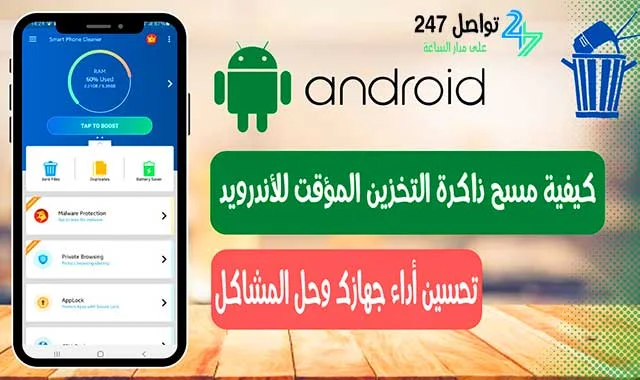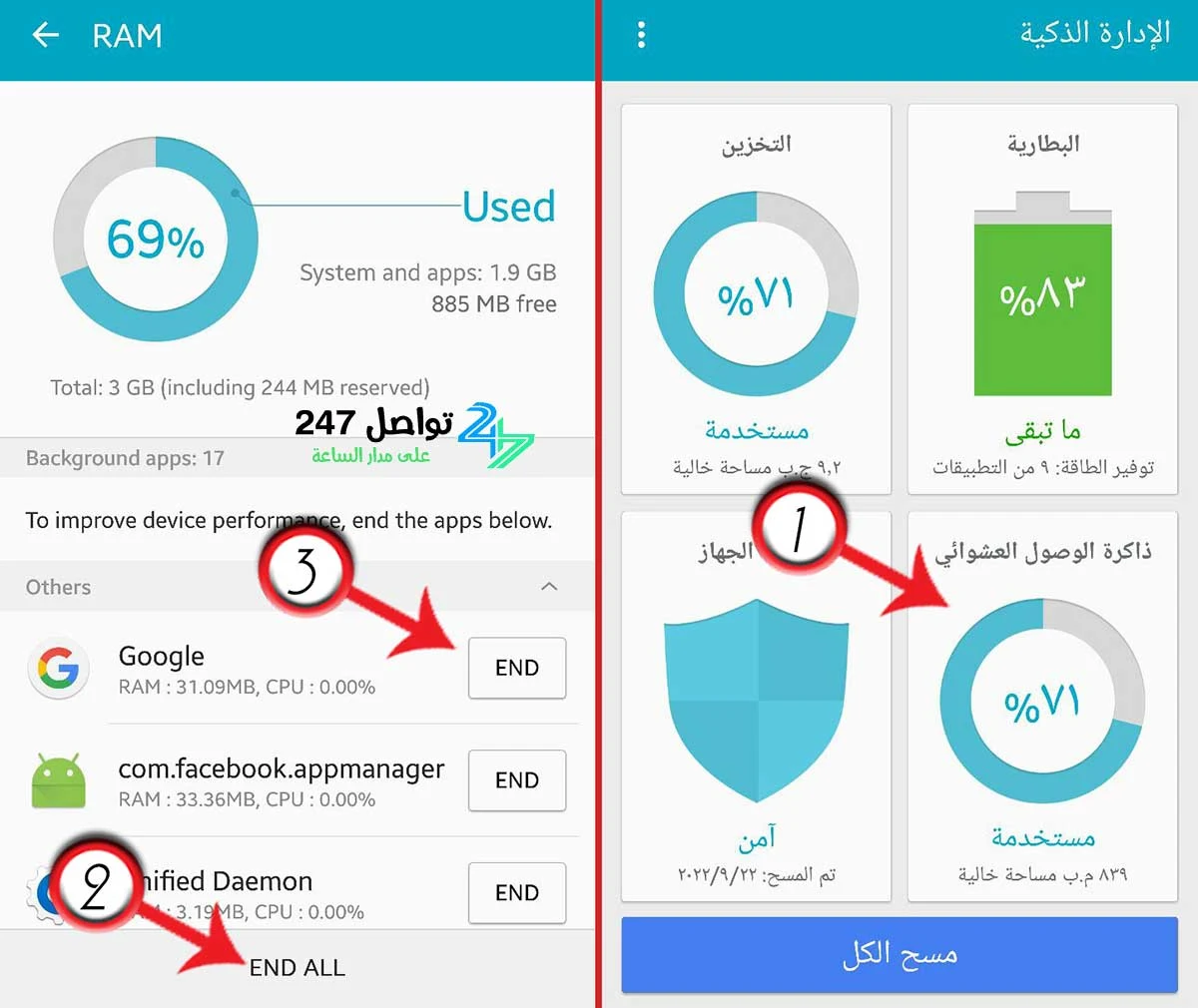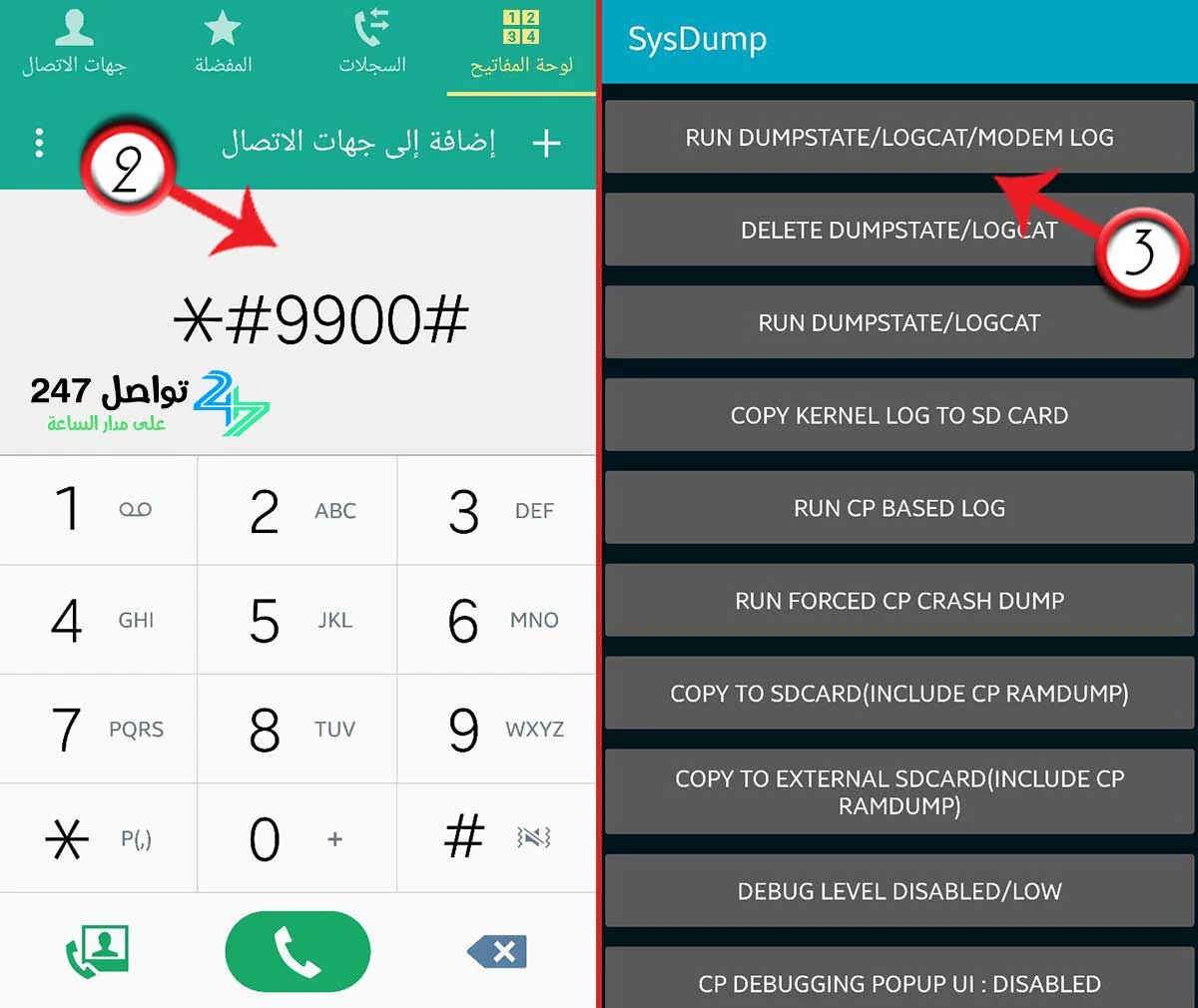أما بالنسبة لذاكرة التخزين المؤقتة فالأمر مختلف، والهدف منها هو حفظ الملفات بشكل مؤقت، أي في حال دخلت الى تطبيق فستتم عملية تحميل التطبيق على الذاكرة المؤقتة بما فيه من صور ومقاطع صوتية وغيرها، وفي حال الخروج منه يتم حذف الملفات بشكل تلقائي بدون أمر منك، وكلما كانت المساحة الحرة في ذاكرة التخزين المؤقتة أكبر زادت سرعه الموبايل وسلاسته، فسيتمكن من تحميل كمية أكبر من الملفات على هذه الذاكرة وسيجعل أداء الموبايل أسرع، إلا أن بعض الملفات تبقى محفوظة على هذه الذاكرة كما أن تطبيقات النظام والخلفية تبقى بحالة عمل واستهلاك لهذه الذاكرة وهذا ما يجعل أداء الموبايل ينخفض نتيجة انخفاض المساحة الحرة في ذاكرة التخزين المؤقتة، وهذه المشكلة هي ما سأقوم بشرحه في هذا المقال حيث سأشرح آلية مسح الذاكرة المؤقتة للاندرويد:
1. قم بداية بالتوجه الى تطبيق الهاتف وهو التطبيق الذي تقوم من خلاله بالاتصالات.
2. بعدها قم بإدخال هذا الرمز من خلال لوحة الأرقام (#9900#*) بداية بالنجمة وبمجرد الانتهاء من كتابة الرمز سوف تظهر لك قائمة تحتوي على العديد من الخيارات.
مسح ذاكرة التخزين المؤقت للاندرويد بدون برامج
يمكن القيام بعملية مسح ذاكرة التخزين المؤقت بدون برامج من خلال تطبيق يتوافر في كل موبايل غالبا، وهو يأتي من أصل أجهزة الموبايل وهو التطبيق المسؤول عن أداء جهاز الموبايل وتنظيفه وتوفير البطارية وتنظيم عمل التطبيقات لكيلا تسبب استهلاك للموارد، وهذا التطبيق يأتي في كل موبايل باسم وشكل مختلف كما يمكن الوصول له بطريقة مختلفة، وفي أجهزة السامسونغ تتم تسميته الإدارة الذكية:- بمجرد الدخول الى التطبيق سوف تجد المهام التي يتيحها لك أمامك، ومنها إدارة البطارية وإدارة الذاكرة كما ستجد خيار الحماية من الفيروسات وأخيرا ستجد الذاكرة المؤقتة فقم بدخولها لكي تقوم بمسح الملفات المخزنة فيها.
- ستجد خيار مسح الكل في الأسفل فقم بالضغط عليه لكي تقوم بحذف جميع الملفات المخزنة على ذاكرة التخزين المؤقتة.
- كما يمكنك مسح ملفات تطبيق بحد ذاته وذلك عبر الضغط على كلمة انهاء الموجودة بجانب التطبيق على الشاشة الموجودة أمامك.
كود مسح الذاكرة المؤقتة للاندرويد
من الخطوات الممكنة لمسح ذاكرة التخزين المؤقتة للموبايل بدون برامج أن تقوم بها من خلال ادخال الكود المخصص لهذه العملية في موبايل الاندرويد، فمن المعروف أن أنظمة تشغيل الأندرويد تتيح لك إمكانية التحكم ببعض خصائص الموبايل عبر ادخال بعض الأكواد، وهذه الأكواد كثيرة ويمكن البحث عنها على الانترنت الا أن الكود الذي نبحث عنه الان هو كود مسح الذاكرة المؤقتة للاندرويد وتتم الاستفادة منه لهذا الغرض باتباع الخطوات التالية:1. قم بداية بالتوجه الى تطبيق الهاتف وهو التطبيق الذي تقوم من خلاله بالاتصالات.
2. بعدها قم بإدخال هذا الرمز من خلال لوحة الأرقام (#9900#*) بداية بالنجمة وبمجرد الانتهاء من كتابة الرمز سوف تظهر لك قائمة تحتوي على العديد من الخيارات.
3. من خلال القائمة قم بالضغط على الخيار الأول وهو Run dumpstate/logcat/modem log حتى تبدأ عملية تنظيف الملفات، وقد تستغرق هذه العملية بعضا من الوقت لذلك انتظر قليلا لانتهاء العملية والتي قد تستغرق بعضا من الدقائق.
4. بعد الانتهاء سوف تظهر لك رسالة النتائج فقم بالضغط على موافق لإنهاء العملية، وبهذه الطريقة تكون قد انتهيت من عملية استخدام كود مسح الذاكرة المؤقتة للاندرويد.
مسح ذاكرة التخزين المؤقت للاندرويد من خلال التطبيقات
يتوفر متجر التطبيقات على الكثير والكثير من التطبيقات التي توفر خدمة تنظيف الموبايل وما نقصده بتنظيف الموبايل هو تنظيف ذاكرة التخزين الدائمة والمؤقتة، وهذه التطبيقات يمكن أن تساعد في تحرير مساحة إضافية في ذاكرة الهاتف وقد تسبب لك زيادة في سرعة الموبايل وتحسين أداءه وأيضا توفير في استهلاك البطارية، ومن بين هذه البرامج:Clean master
يعد هذا التطبيق من أقدم وأشهر التطبيقات التي توفر لك خدمة تنظيف الموبايل ومسح ذاكرة التخزين المؤقتة له، كما أن شهرة التطبيق دفعت نظام اندرويد للاستفادة منه في نظام التشغيل من أجل تحسين أداة تنظيف الموبايل ومسح ذاكرة التخزين المؤقتة له، ولتحميل التطبيق والاستفادة من خدماته قم باتباع الخطوات التالية:- قم بالبداية بتحميل التطبيق عبر كتابة اسمه في متجر التطبيقات أو من خلال الرابط المباشر بالضغط هنا.
- قم بالدخول الى التطبيق بعد الانتهاء من تثبيته لتجد أن التطبيق سيطلب منك الاذن للوصول الى ذاكرة الموبايل فقم بالسماح له للاستمرار.
- بعدها سيستغرق الأمر منك دقائق قليلة ليقوم الموبايل بحساب الملفات التي يمكن حذفها وذاكرة التخزين المؤقتة التي يمكن تحريرها فقم بالضغط في الأسفل على خيار التنظيف لتبدأ عملية التنظيف.
- خلال عملية التنظيف وبما أن التطبيق مجاني فسوف تظهر لك إعلانات فلا عليك سوف تستمر العملية، وبعد الانتهاء من عملية التنظيف سوف يقوم الموبايل بعرض نتائج العملية عليك.
AVG cleaner
يعد هذا التطبيق أيضا من التطبيقات المهمة والتي تساعد في تنظيف الذاكرة. هذا التطبيق يجعل الهاتف يعمل بشكل أسرع ويخفف استهلاك البطارية والمعالج من خلال إيقاف التطبيقات التي تعمل في الخلفية، كما أن هذا التطبيق يقوم بتحرير مساحة إضافية من الهاتف وذلك أيضا يسرع الهاتف، وللاستفادة من التطبيق يمكن اتباع الخطوات التالية:1- قم بداية بالطبع بتحميل التطبيق من متجر جوجل للتطبيقات من خلال الضغط هنا. أو عبر كتابة اسمه بشكل مباشر في خانة البحث.
2- بعدها قم بالدخول اليه واضغط على بدء الاستخدام.
3- سوف يقترح التطبيق عليك شراء النسخة المدفوعة منه أو المتابعة باستخدام النسخة المجانية لتجربته بالضغط "المتابعة مع الإعلانات".
4- بعد اختيار المتابعة باستخدام النسخة المجانية سيعرض عليك النسبة المستخدمة من ذاكرة التخزين الدائمة والمؤقتة، فقم بالضغط على "البدء هنا".
5- بعدها سيعرض عليك مجموعة من الخيارات التي يجب عليك تنفيذها لكي تسمح للتطبيق بالوصول الى ملفات الهاتف والتحكم بها، وذلك من أجل أن يتمكن من جعلك تستفيد من ميزاته.
6- بعدها ابدأ بعملية التنظيف من خلال النسخة المجانية وذلك لتنظيف الذاكرة الدائمة والمؤقتة، وستلاحظ بشكل واضح أن الهاتف قد أصبح أسرع وأن مساحة إضافية قد تحررت منه.
مسح ذاكرة التخزين المؤقت للاندرويد لمتصفح جوجل كروم
يمكن أن يحتوي جوجل كروم على ذاكرة تخزين مؤقتة للتطبيق يتم حفظ عليها المواقع التي زرتها وغيرها من ملفات التطبيق والتي يمكن أن تساعدك خلال الاستخدام والتصفح، الا أنك قد تحتاج الى مسح ذاكرة التخزين المؤقتة للتطبيق من أجل توفير مساحة إضافية في الموبايل أو من أجل الحفاظ على خصوصية سجل التصفح، وللقيام بذلك يجب عليك اتباع ما يلي:حذف بيانات التطبيق
- قم بالدخول الى اعدادات الموبايل.
- بعدها انزل الى الأسفل الى خيار التطبيقات، وقم بالضغط عليها للدخول الى اعدادات التطبيقات.
- قم بالبحث عن تطبيق جوجل كروم وقم بالدخول اليه.
- بعدها توجه الى خيار التخزين والذاكرة.
- من خلال الخيار السابق قم بعمل مسح للبيانات لكي تحذف جميع بيانات التطبيق.
مسح سجل تصفح التطبيق
كما ذكرت سابقا فإن جوجل كروم يقوم بحفظ المواقع التي تدخل اليها لتسهل على نفسك عملية التصفح في حال رغبت بالعودة الى موقع ما في وقت لاحق، إلا أن حذف بيانات التطبيق لن تقوم بالضرورة بحذف سجل التصفح لأن جوجل يقوم بحفظها على حسابك اذا كنت قد أدخلته في وقت لاحق في الموبايل، ومن أجل حذف سجل التصفح من جوجل كروم اتبع ما يلي:- قم بالدخول الى تطبيق جوجل كروم.
- بعدها قم بالضغط على النقاط الثلاثة في أعلى زاوية الشاشة لتفتح لك قائمة الخيارات الإضافية.
- قم بالضغط على خيار سجل التصفح وهو المكان الذي تتم من خلاله العودة لجميع المحفوظات الخاصة بالمواقع في وقت سابق.
- بعدها قم بالضغط على حذف سجل التصفح، ومن ثم قم باختيار بداية الوقت وقم بالتأكيد على حذفه.
إقرأ أيضاً